Chcete vytvořit krásný klip s efekty? Měli byste začít výběrem programu pro úpravu videa. V tomto článku jsme shromáždili 10 nejlepších editorů videa v ruštině. S plným TOPem programy pro zpracování videa na PC pro začátečníky a profesionály si můžete přečíst odkaz. Na stránce naleznete podrobný přehled aplikací a srovnávací tabulku softwaru.
VideoMONTATION
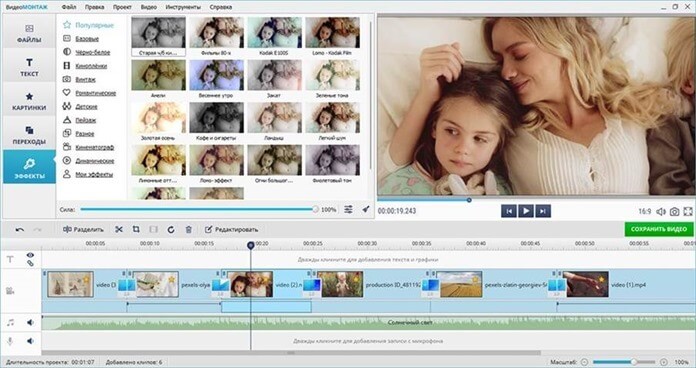 Pro koho je vhodný?: pro začátečníky, kteří chtějí vytvořit video s efekty, názvy a hudbou
Pro koho je vhodný?: pro začátečníky, kteří chtějí vytvořit video s efekty, názvy a hudbou
Cena: od 690 rublů.
Jedna z nejlepších aplikací pro tvorbu videí pro sociální sítě, amatérské filmy a video pozdravy. Díky promyšlenému rozhraní a výzvám nebude vymyslet, jak klipy upravovat.
Editor vám umožní umístit na editační stůl libovolný počet klipů, fotografií a zvuku. Program umožňuje doplnit projekt tituly z vestavěné knihovny a přidat obrázky, nálepky a nápisy na video. Na videa můžete také použít efekty: stylizovat je tak, aby připomínaly starý film nebo barvy vašeho oblíbeného filmu, udělat je černobílé nebo přidat zvýraznění.
Klady:
- přizpůsobitelné rozhraní se změnou velikosti panelů;
- nahrazení prostého pozadí pomocí algoritmu krok za krokem;
- automatická stabilizace videa;
- funguje na počítačích s Windows 11 a nižším.
mínusy:
- K dispozici zdarma na 5denní zkušební verzi;
- k základnímu tarifu je přidán vodoznak;
- V demo verzi nemůžete pracovat se 4K a výsledek nahrát přímo na YouTube.
Adobe Premiere Pro
 Pro koho je vhodný?: Pokročilí uživatelé, kteří potřebují provádět složité instalace
Pro koho je vhodný?: Pokročilí uživatelé, kteří potřebují provádět složité instalace
Cena: od 19 991 TP4T za měsíc
Jeden z nejpopulárnějších programů používaných jak ve filmovém průmyslu, tak pro vytváření videí na YouTube. Můžete vystřihnout nepotřebné pasáže z videí, aplikovat efekty z katalogu na nahrávky a provádět pokročilé samostatné korekce barev pro světlé a tmavé oblasti. Můžete také přidat animované titulky a ovládat jejich pohyb pomocí klíčových snímků.
Klady:
- automatické ukládání provedených změn;
- převod řeči na text;
- přístup k fotografiím, videím, zvuku a titulům ve službě Adobe Stock.
mínusy:
- běží plynule na PC s 32 GB RAM;
- osvojení si funkčnosti vyžaduje čas;
- někdy to havaruje.
Momentálně není k dispozici ke stažení nebo zakoupení pro uživatele v Rusku.
DaVinci Resolve
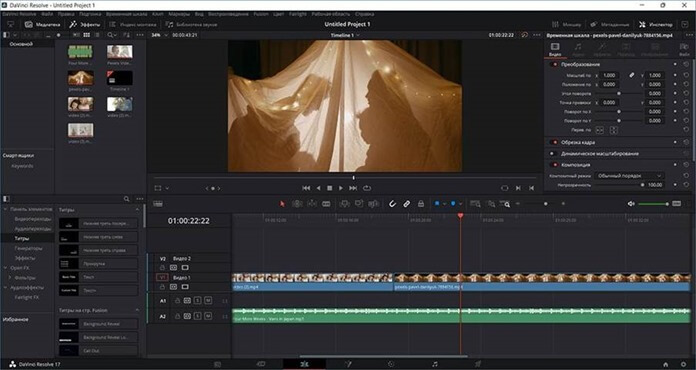 Pro koho je vhodný?: Profesionálové, kteří potřebují nástroj pro pokročilé třídění barev a vytváření vizuálních efektů od začátku
Pro koho je vhodný?: Profesionálové, kteří potřebují nástroj pro pokročilé třídění barev a vytváření vizuálních efektů od začátku
Cena: zdarma
Profesionální, rychlý program, který nabízí nástroje pro střih, úpravu zvuku, vytváření 3D efektů a barevnou korekci videí. Aplikace umožňuje kombinovat klipy a fotografie a vrstvit jednu stopu na druhou. Videosekvenci můžete doplnit o titulky z katalogu, hudbu z PC nebo hlasové komentáře.
V knihovně efektů najdete filtry pro řešení různých problémů. Můžete potlačit šum, retušovat obličej osoby v rámečku, vytvářet zvýraznění a záři, zvýšit ostrost, stylizovat obrázek jako skica tužkou atd.
Klady:
- samostatná práce se stíny, polotóny, světlými plochami;
- vestavěný audio mixer;
- ukládání videa v rozlišení Ultra HD.
mínusy:
- Je vyžadován výkonný počítač;
- Na internetu je málo videolekcí a vzdělávacích článků v ruštině.
iMovie
 Pro koho je vhodný?: pro začátečníky a mírně pokročilé uživatele s vybavením Apple, kteří potřebují provést automatickou instalaci pomocí připravených šablon
Pro koho je vhodný?: pro začátečníky a mírně pokročilé uživatele s vybavením Apple, kteří potřebují provést automatickou instalaci pomocí připravených šablon
Cena: zdarma
iMovie nabízí připravená témata pro vytváření filmů. Při práci s nimi stačí naimportovat videosoubory, přidat logo, zadat název projektu a následně uložit výsledek. Existují také nástroje pro vytváření projektů od začátku. Na časové ose můžete kombinovat libovolný počet souborů, ořezávat zbytečné pasáže, přidávat hudbu a komentáře. Na videosekvenci můžete použít filtry: s jejich pomocí můžete provést korekci barev, stylizovat snímek jako komiks, udělat jej černobílý atd.
Klady:
- výměna pozadí pomocí technologie chromakey;
- synchronizace projektu při práci na PC a smartphonu;
- vykreslování v rozlišení až 4K.
mínusy:
- funguje pouze na MacOS a iOS;
- malý katalog vestavěných efektů;
- Nepodporuje 360stupňová videa.
Wondershare Filmora
 Pro koho je vhodný?: Začátečníci, kteří potřebují program s rozsáhlou sbírkou vestavěné hudby, klipů, nálepek, titulů
Pro koho je vhodný?: Začátečníci, kteří potřebují program s rozsáhlou sbírkou vestavěné hudby, klipů, nálepek, titulů
Cena: od 69 991 TP4T ročně
Má jednoduché rozhraní, kterému porozumíte během několika minut. Obsahuje pokročilé možnosti pro práci s klíčovými snímky a ruční vytváření animací, maskování části obrazu a nahrazení obyčejného pozadí. Můžete také sledovat pohyb v rámečku a „přimět“ nálepky a nápisy, aby se pohybovaly po objektu ve scéně.
Klady:
- Šablony pro vytváření videí pro sociální sítě;
- automatická synchronizace videa se zvukovým rytmem;
- Existují verze pro Windows a MacOS.
mínusy:
- bezplatná verze obsahuje vodoznak;
- část rozhraní není přeložena, například názvy filtrů;
- Některé položky je nutné zakoupit samostatně (efektové sady).
VSDC Video Editor
 Pro koho je vhodný?: Začátečníci, kteří hledají bezplatný nástroj pro pokročilé opravy
Pro koho je vhodný?: Začátečníci, kteří hledají bezplatný nástroj pro pokročilé opravy
Cena: asi 1400 rublů.
Umožňuje upravovat videa v automatickém nebo manuálním režimu. Můžete kombinovat libovolný počet souborů, pokládat jeden na druhý, vystřihovat z nich nepotřebné fragmenty. Můžete také opravit osvětlení a barvy a maskovat část obrázku.
Klady:
- nahrát přímo na YouTube;
- podpora rozlišení až 4K;
- přizpůsobitelné rozhraní s možností odebírat panely.
mínusy:
- v základním tarifu nelze sledovat pohyb a stabilizovat video;
- osvojit si všechny možnosti bude chvíli trvat;
- vykreslování trvá dlouho - od několika minut až po několik hodin.
Studio Pinnacle
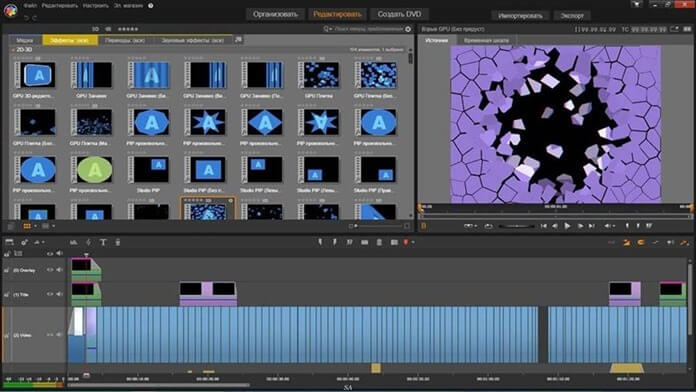 Pro koho je vhodný?: Středně pokročilí uživatelé, kteří se chtějí naučit vícestopé úpravy
Pro koho je vhodný?: Středně pokročilí uživatelé, kteří se chtějí naučit vícestopé úpravy
Cena: od 4325 rub.
Vhodné pro profesionální úpravu videoklipů s plynulými přechody, 3D efekty, pokročilou korekcí barev. V aplikaci můžete skrýt část obrázku a upravit nastavení masky, sledovat objekty a přesouvat nápisy a fotografie po osobě, zvířeti, autě atd.
Klady:
- vícekamerové zpracování videa;
- režimy prolnutí pro lepší prolnutí vrstev;
- změna pracovního prostoru;
- míchání zvukových stop.
mínusy:
- v nejlevnějším tarifu je export možný pouze s HD rozlišením a nižším;
- pro práci s neomezeným počtem skladeb si musíte koupit balíček Ultimate za 8 650 rublů;
- Budete potřebovat výbavu s 8 GB RAM a frekvencí procesoru 3 GHz a více.
Video Editor VideoPad
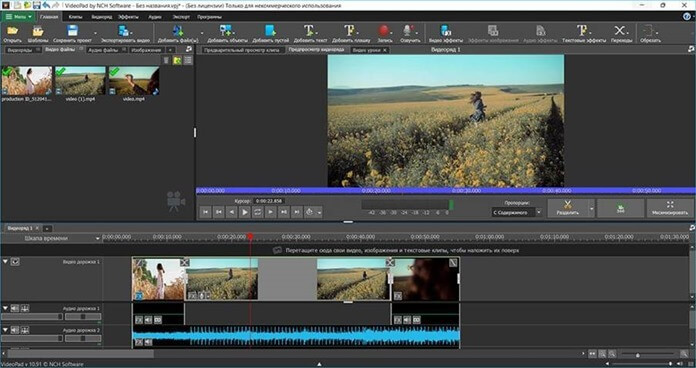 Pro koho je vhodný?: Začátečníci, kteří chtějí uživatelsky přívětivý editor s bezplatnou verzí
Pro koho je vhodný?: Začátečníci, kteří chtějí uživatelsky přívětivý editor s bezplatnou verzí
Cena: od 11,64$ za čtvrtletí
Program poskytuje hotové šablony pro vytváření videopozdravů, svatebních klipů a cestovních videí. Můžete ručně vzájemně překrývat svá videa nebo je sekvenčně kombinovat na časové ose, přidávat statické nebo animované titulky, upravovat barvy a překládat text do řeči a naopak.
Klady:
- video tutoriály uvnitř softwaru;
- rozšíření funkčnosti prostřednictvím zásuvných modulů;
- změna editační tabulky v závislosti na oblasti zpracování - video nebo zvuk.
mínusy:
- pro použití bezplatného balíčku je třeba změnit verzi ze zkušební na základní v „Nastavení“ vašeho počítače;
- Bez zakoupení licence nelze exportovat do MP4 a 4K;
- málo vestavěných objektů, například žádné videotelefony.
Shotcut
 Pro koho je vhodný?: pro začátečníky, kteří potřebují bezplatnou aplikaci s algoritmem práce krok za krokem
Pro koho je vhodný?: pro začátečníky, kteří potřebují bezplatnou aplikaci s algoritmem práce krok za krokem
Cena: zdarma
Tento lehký program pro úpravu videa vám umožní procházet projektem krok za krokem, takže vám nic důležitého neunikne. Můžete rychle kombinovat soubory na časové ose, vystřihovat nepotřebné fragmenty, přidávat efekty do video a audio nahrávek, upravovat barvy a zobrazovat náhled výsledku.
Klady:
- nahrajte videoklip z webové kamery nebo obrazovky;
- neomezený počet zrušení;
- kompatibilní s Windows, MacOS, Linux.
mínusy:
- žádné pokročilé nástroje, jako je podpora chromakey;
- není vestavěný hudební katalog;
- Tréninkových videí a článků je málo.
OpenShot
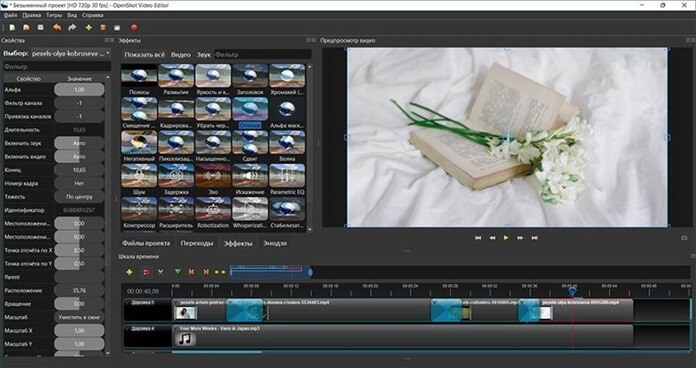 Pro koho je vhodný?: Uživatelé Windows, Linux, MacOS, kteří nikdy neupravovali video
Pro koho je vhodný?: Uživatelé Windows, Linux, MacOS, kteří nikdy neupravovali video
Cena: zdarma
Pracuje s neomezeným počtem stop a umožňuje překrývat obrázky, titulky a další videa na hlavní klip. Skladbu můžete doplnit názvy ze sbírky, hudbou z počítače a nálepkami.
Vezměte prosím na vědomí, že při přidávání obrázků a grafiky do video sekvence software automaticky zapne klíčové snímky. Proto při změně měřítka objektu, jeho přesouvání do jiné části rámu, naklánění prvku atd. k němu bude přidána animace.
Klady:
- výměna pozadí;
- tvorba trojrozměrných nápisů;
- distribuován zdarma bez omezení.
mínusy:
- nemůžete zobrazit náhled efektů;
- 3D filtry vyžadují další software Blender;
- pravidelně havaruje.
Závěr
Seznámili jste se s nejoblíbenějšími programy pro úpravu videa. Ale u kterého je lepší se zastavit? Výběr závisí pouze na vašich schopnostech a požadované ceně softwaru:
- Nejlepším řešením, jak se naučit úpravy od začátku, je editor VideoMONTATION. Od svých konkurentů se liší svým dobře promyšleným rozhraním a algoritmem ovládání krok za krokem. Software také nabízí kolekci pozadí, titulků, klipartů, hudby a efektů.
- Začátečníci, kteří si chtějí vyzkoušet vícestopé úpravy, si mohou stáhnout Wondershare Filmora, iMovie, VSDC A VideoPad.
- Vhodné pro profesionály na úpravu videa a korekci zvuku Adobe Premiere. Je však drahý a určený pro komerční využití. Pokud nejste připraveni utrácet peníze, věnujte pozornost analogu - programu DaVinci Resolve.
- Pokud hledáte zcela bezplatné programy pro začátečníky, použijte ShotCut A OpenShot. Ale stojí za zvážení, že jsou vhodné pouze pro základní zpracování (ořezávání, lepení, audio overlay atd.)
- Nyní víte, ve kterém programu pro úpravu videa je lepší upravit klip pro začátečníka nebo profesionála. Vyberte, kde chcete zpracovat, a vytvořte krásnou úpravu právě teď.














Оставить Комментарий